Selain digunakan untuk mencari situs, Google juga dapat dipergunakan untuk melakukan pencarian gambar. Mencari gambar yang tepat sesuai dengan keinginan lewat Google Images tergolong gampang-gampang susah. Hal ini disebabkan karena Google Images dapat melakukan pecarian gambar hingga berjumlah ribuan hasil, tidak jauh berbeda ketika hendak melakukan pencarian topik dalam beberapa situs sekaligus.
Untuk memotong jumlah hasil pencarian, langkah-langkah yang harus dilakukan tidak jauh berbeda ketika melakukan pencarian situs. Namun, pencarian gambar lewat Google Images ini memiliki fasilitas tersendiri agar Anda bisa mendapatkan gambar yang diinginkan. Apa sajakah yang perlu dilakukan untuk bisa memaksimalkan hasil pencarian gambar ini?
1. Spesifikkan Keywords Gambar yang Hendak Dicari
Kata kunci adalah hal terpenting untuk melakukan pencarian, baik situs maupun gambar. Semakin spesifik kata kunci yang Anda masukkan, maka hasilnya akan semakin sempit dan mendekati dari yang Anda inginkan. Tidak jauh berbeda seperti hendak mencari sebuah situs, kata kunci yang jelas dan lengkap akan membantu Anda dalam mendapatkan gambar yang diinginkan. Anda juga bisa menggunakan beberapa simbol dan karakter tertentu untuk hasil pencarian yang lebih spesifik. Beberapa simbol dan karakter yang dapat digunakan adalah sebagai berikut:
- Tanda Plus (+) atau Tanda Petik (“) digunakan untuk mencari kata kunci yang juga mengandung kata kunci lainnya sebagai satu-kesatuan utuh. Contohnya: “Gambar Jagat Review” atau ‘Gambar+Jagat+Review’.
- Tanda Minus (-) digunakan untuk mengurangi kemungkinan sebuah kata kunci yang tak dibutuhkan masuk ke dalam hasil pencarian akhir. Contohnya: ‘Gambar Jagat -Review’.
- Tanda Bintang (*) digunakan ketika Anda ingin mencari sebuah kalimat tetapi melupakan satu kata yang seharusnya terkandung di dalam pencarian tersebut. Contohnya: ‘Gambar * Review’ ketika hendak mencari ‘Jagat Review’
Selain itu, Google Images tampilan terbaru saat ini telah menyediakan beberapa grup gambar yang merupakan hasil pencarian populer berdasarkan kata kunci yang Anda masukkan. Hal ini tentunya akan mempermudah Anda dalam mencari gambar dalam grup kata kunci yang lebih spesifik dan sesuai dengan apa yang diinginkan.
Tak hanya memberikan grup file gambar yang memiliki kata kunci tersendiri, Google Images juga memberikan saran gambar pada kolom yang bisa Anda lihat ketika meng-klik salah satu hasil pencarian gambar seperti yang bisa dilihat pada contoh di atas.
2. Search Tools
Menggunakan Search Tools yang merupakan salah satu fitur andalan Google dalam melakukan pencarian akan memberikan hasil yang lebih baik daripada sekedar memberikan kata kunci. Search Tools ini berfungsi untuk melakukan filtering terhadap gambar yang hendak Anda cari dengan berpatok kepada empat kategori berikut:
- Size (Ukuran). Anda bisa masukkan secara spesifik seberapa besar ukuran gambar yang hendak dicari.
- Color (Warna). Anda bisa memasukkan dominasi warna dari gambar yang dicari.
- Type (Jenis). Anda bisa memilih jenis gambar yang dicari, apakah dalam rupa foto, sketsa, animasi, dan lain sebagainya.
- Time (Waktu). Anda bisa menentukan rentang waktu kapan gambar tersebut telah dimasukkan ke dalam internet. Fitur ini juga berguna untuk melakukan pencarian gambar-gambar terbaru.
3. Advanced Image Search
Pada dasarnya, pencarian dengan menggunakan Advanced Image Search ini tidak jauh berbeda ketika menggunakan Search Tools. Yang membedakannya adalah beberapa kategori tambahan yang lebih spesifik lagi dalam fasilitas pencarian ini. Dengan menggunakan Advanced Image Search, Anda bisa melakukan pencarian tidak hanya berdasarkan ukuran, warna, jenis gambar atau waktu saja. Fasilitas ini juga memungkinkan Anda untuk melakukan pencarian gambar berdasarkan jenis file gambar (.jpg, .png, .gif, dan lain-lain) atau berdasarkan wilayahnya.
4. Mencari Gambar dengan Gambar
Fitur ini merupakan salah satu fitur berguna yang dapat dimanfaatkan untuk pencarian file gambar sejenis. Tak hanya mendapatkan gambar yang sejenis, Anda juga bisa mendapatkan gambar orisinil yang ukuran dan kualitasnya bisa jadi lebih baik ketimbang gambar yang Anda miliki saat ini.
Untuk menggunakannya, Anda tinggal meng-klik icon berbentuk kamera di pojok kolom search yang terdapat di halaman utama Google Images. Setelah itu, Anda bisa pilih antara meng-upload gambar yang hendak Anda cari atau memasukkan direct link dari gambar yang didapat lewat situs lain.
Sebagai contoh, gambar di atas ini adalah hasil yang bisa didapatkan ketika Anda menggunakan pencarian gambar dengan menggunakan media gambar. Tak hanya memberikan pencarian gambar saja, fitur ini juga memungkinkan Anda untuk mendapatkan hasil berupa situs serta keterangan tambahan mengenai gambar yang hendak Anda cari.
5. Menggunakan Extension pada Web Browser
Jika cara mencari gambar dengan gambar lewat Google Images yang tertera di poin atas menurut Anda merepotkan dan membuang waktu, Anda bisa mendapatkan alternatifnya dengan extension pada Web Browser. Dengan extension yang sudah tersedia untuk Google Chrome dan Mozilla Firefox, Anda bisa langsung melakukan pencarian gambar dengan lebih cepat dan sederhana. Anda hanya perlu melakukan klik kanan di gambar yang hendak Anda cari, pilih Search by Images yang merupakan tambahan terbaru setelah Anda menginstal extension browser, dan pencarian gambar pun akan dimulai.
Demikianlah tips bagaimana cara untuk memaksimalkan hasil pencarian gambar dengan menggunakan Google Images yang dapat kami bagikan saat ini. Jika Anda memiliki tips tambahan yang belum sempat kami bahas dalam artikel ini, Anda boleh membagikan pengalaman Anda pada kolom komentar di bawah ini.

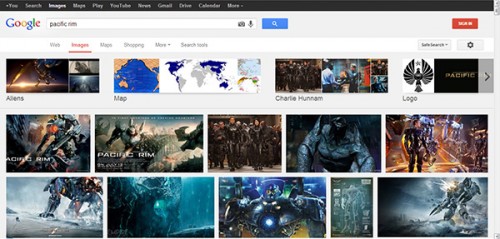
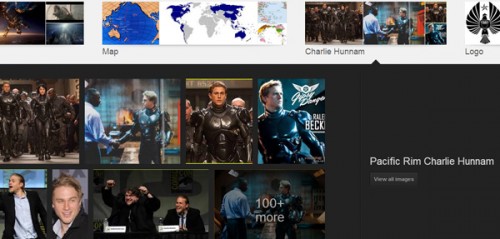

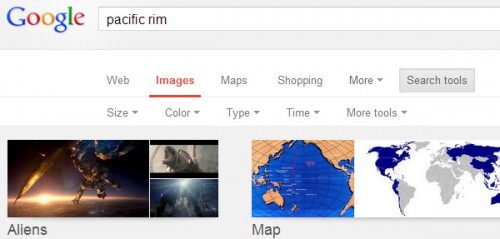
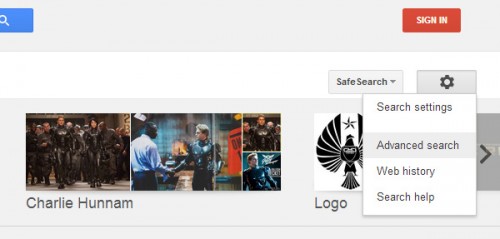
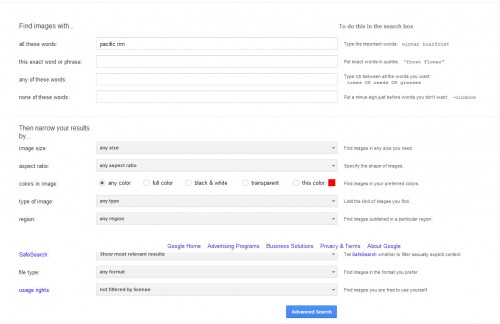
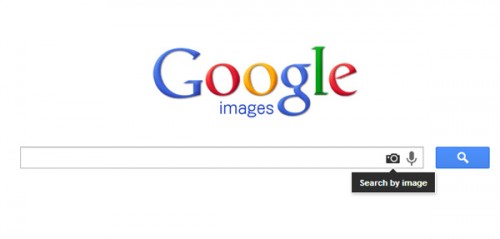
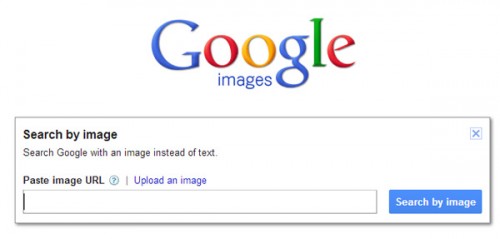
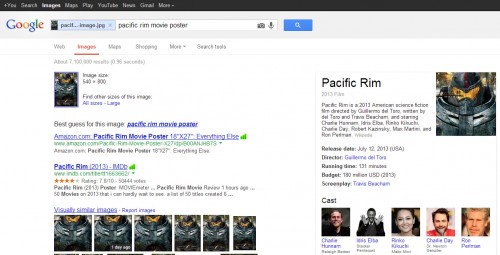
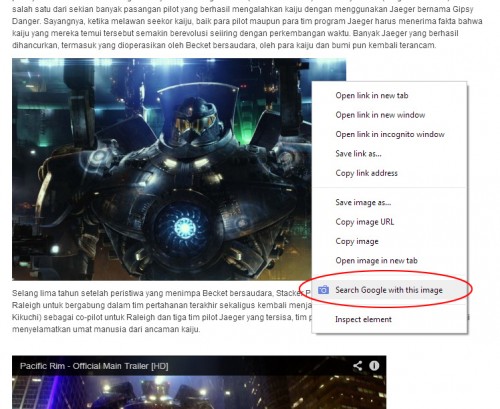


















0 comments:
Post a Comment